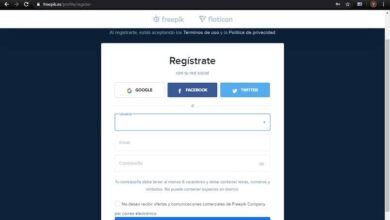Ga naar een website, bestand of bladpositie vanuit een Excel-cel
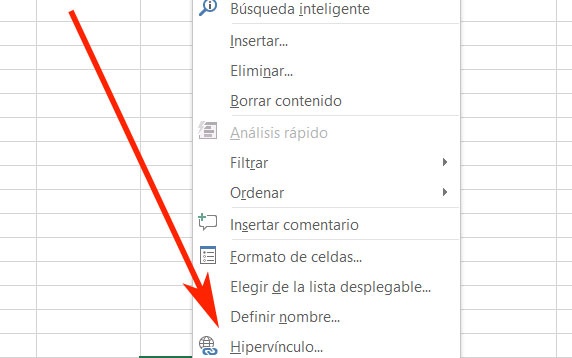
Op dit moment bieden veel van de programma's die we kunnen gebruiken, ongeacht hun taak, ons allerlei functies. Dit is vooral duidelijk bij grote toepassingen zoals: Woord , Photoshop of Microsoft Excel , onder anderen.
En hoe kan het ook anders, de eisen van gebruikers zijn enorm toegenomen naarmate de technologie vordert, zowel wat betreft hardware als apparaten. software . Maar in deze regels willen we ons concentreren op een van de meest gebruikte programma's ter wereld, en dat is niemand minder dan Microsoft Excel . Dit is een oplossing die, zoals velen van jullie al weten, zich richt op het gebruik van spreadsheets en integreert met Kantoor . Het ligt dan ook voor de hand dat een van de hoofddoelen van de applicatie de verwerking met digitale gegevens is, hoewel dit niet de enige is.
Dat is natuurlijk niet het enige waarmee we van Microsoft kunnen werken. Excel omdat het programma in de loop der jaren enorm is geëvolueerd. Er moet rekening worden gehouden met het feit dat een van de belangrijkste doelstellingen van een groot aantal bedrijven is om op een gesynchroniseerde manier te kunnen werken met verschillende van hun platforms . Het is duidelijk dat dit de verwerking van gegevens door gebruikers veel meer centraliseert. Aan dit alles moet de groei van groepswerk worden toegevoegd, dat op alle niveaus steeds vaker voorkomt.
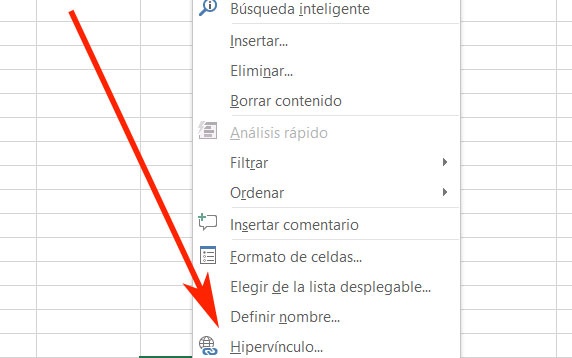
Maar dat is niet alles, maar dankzij de zogenaamde hyperlinks hebben we de mogelijkheid om veel efficiënter te werken in deze programma's. Dit is iets dat, zoals verwacht, wordt uitgebreid tot Microsoft Excel hierboven genoemd .
Hoe u kunt profiteren van hyperlinks in Excel
Voordat we zien hoe we ze moeten gebruiken, laten we zeggen dat deze elementen ons in staat stellen om rechtstreeks toegang te krijgen tot andere inhoud vanuit elke cel in het programma waar we het nodig hebben. Daarom, om ze te gebruiken, plaatsen we onszelf eerst in de cel van het blad waar we ze gaan integreren. Dan klikken we met de rechterknop van de Souris om toegang te krijgen tot de optie die ons interesseert, "Hyperlink".
Er verschijnt dan een venster op het scherm met de alternatieven die in deze sectie beschikbaar zijn. Op deze manier en dankzij hyperlinks waarnaar we verwijzen, kunnen we snelkoppelingen maken naar verschillende elementen. We hebben bijvoorbeeld de mogelijkheid om een website of een bestand te openen dat we op de harde schijf du pc, ga naar een andere locatie in het Excel-blad, stuur direct een e-mail of maak een nieuw document aan vanuit dit programma. We hoeven dus in elk geval alleen het alternatief te markeren dat ons het meest interesseert.

Als we er bijvoorbeeld voor kiezen om een nieuw blad te maken, hoeven we alleen de naam hier op te geven, of bij het openen van een ander blad emplacement , we geven de . aan blad en cel verwezen. Daarom, zodra de bijbehorende hyperlink is gedefinieerd, klikt u gewoon op die cel om de gebeurtenis als zodanig te laten plaatsvinden.